
- •Міністерство освіти і науки України
- •Національний університет харчових технологій
- •Інформатика
- •Методичні вказівки
- •Лабораторна робота № 1
- •Пояснення та коментарі до виконання роботи
- •Індивідуальні завдання до обчислення виразів та функцій користувача
- •Індивідуальні завдання до обчислення з простим розгалуженням
- •Індивідуальні завдання до обчислення зі складним розгалуженням
- •Індивідуальні завдання табулювання функцій
- •Індивідуальні завдання до обчислення сум та добутків
- •Лабораторна робота №2
- •Завдання до лабораторної роботи №2.
- •Лабораторна робота №3
- •Завдання до лабораторної роботи №3.
- •Контрольні питання.
- •Література
- •Додаток 1 Індивідуальні завдання для самостійної роботи на тему лабораторної роботи №1.
- •Додаток 2 Індивідуальні завдання для самостійної роботи на тему лабораторної роботи №2.
- •Додаток 3 Індивідуальні завдання для самостійної роботи на тему лабораторної роботи №3.
- •Інформатика Методичні вказівки
Міністерство освіти і науки України
Національний університет харчових технологій
Інформатика
Методичні вказівки
до виконання лабораторних робіт та самостійної роботи студентів з розділу “MathCAD” студентів напряму 6.951701 “Харчові технології та інженерія” всіх форм навчання
СХВАЛЕНО
на засіданні
кафедри інформатики
Протокол № 4
від 26.12.08 р.
Київ НУХТ 2008
Інформатика: Метод. вказівки до виконання лабораторних робіт та самостійної роботи студентів з розділу “MathCAD” студентів напряму 6.051701 „Харчові технологіі та інженерія” денної та заочної форм навчання / Уклад: О.Л. Сєдих, Н.М. Бреус, С.В. Конько, О.В. Савчук, В.В. Форкун ─ К.: НУХТ, 2008. ─ 66 с.
Рецензент: О.І. Ткаченко, канд. техн. наук
Укладачі: О.Л. Сєдих,
Н.М. Бреус,
С.В. Конько,
О.В. Савчук,
В.В. Форкун
Відповідальний за випуск Овчарук В.О., канд. техн. наук, доц.
В зв’язку з тим, що кількість лекційних годин зменшилася, а обсяг годин на самостійну роботу студентів збільшився, то для забезпечення самостійного виконання завдань необхідне наявність достатньої кількості готових прикладів.
Методичні вказівки містять пояснення та коментарі до виконання лабораторних робіт з розділу “MathCAD”, сформульовані завдання для виконання лабораторних робіт і наведені приклади розв’язання задач.
Методичні вказівки спрямовані на отримання студентами практичних навичок для вирішення задач засобами пакету MathCAD.
Студенти повинні вивчити теорію за рекомендованою літературою, розібратися у наведених в даних методичних вказівках прикладах і виконати індивідуальні завдання (деякі пункти завдання на розгляд лектора студент опрацьовує самостійно).
Варіанти завдань до лабораторних робіт студент вибирає відповідно свого номера в журналі академічної групи.
Завдання для самостійної роботи знаходяться у додатках.
Лабораторна робота № 1
На тему: «Виконання простих обчислень в пакеті MathCAD»
Мета: Набути та навичок при виконанні обчислень виразів, простих функцій користувача, функцій з умовою, табулюванні функцій, обчисленні сум та добутків в пакеті MathCAD.
Завдання
Елементарні обчислення.
Обчислити значення виразів (індивідуальні завдання взяти з таблиці 1.1).
Обчислити значення функцій користувача (вирази з пункту 1.1 представити як функції).
Обчислення з розгалуженням.
Обчислити значення виразу, що містить просте розгалуження (індивідуальні завдання взяти з таблиці 1.2).
Обчислити значення виразу, що містить складне розгалуження (індивідуальні завдання взяти з таблиці 1.3).
Табулювання функцій. Обчислити таблицю значень функції на заданому відрізку з заданим кроком. Побудувати графік функції (індивідуальні завдання взяти з таблиці 1.4).
Обчислення сум та добутків (індивідуальні завдання взяти з таблиці 1.5).
Пояснення та коментарі до виконання роботи
Виконання
пункту 1.1 розглянемо на такому прикладі:
обчислити значення виразів
![]() ,
,![]() ,
,![]() при
при![]() ,
,![]() .
.
Оскільки
в MathCAD
обчислення проводяться зліва направо
зверху вниз, то перед задаванням виразів
необхідно задати значення змінних, що
входять до цих виразів (![]() ,
,![]() ).
При
задаванні значень змінних або формул
для обчислення математичний знак
= (дорівнює) в MathCAD замінюють знаком
:= (присвоїти), який знаходиться на панелі
Calculator
(Калькулятор)
).
При
задаванні значень змінних або формул
для обчислення математичний знак
= (дорівнює) в MathCAD замінюють знаком
:= (присвоїти), який знаходиться на панелі
Calculator
(Калькулятор)
![]() .
Присвоєння змінним
.
Присвоєння змінним![]() і
і![]() своїх значень в MathCAD матиме такий вигляд
(рис. 1.1):
своїх значень в MathCAD матиме такий вигляд
(рис. 1.1):

Для
уникнення помилок при введенні формул,
необхідно проаналізувати вираз,
визначити, з яких частин він складається
і вводити формули, використовуючи
шаблони арифметичних дій та функцій,
розміщених на панелі Calculator
(Калькулятор). Формула для обчислення
виразу
![]() є дробом, тому після знаку присвоєння
натискаємо кнопку ділення
є дробом, тому після знаку присвоєння
натискаємо кнопку ділення![]() з панеліCalculator
(Калькулятор), з’являється шаблон з
чисельником і знаменником (див. рис.
1.2).
з панеліCalculator
(Калькулятор), з’являється шаблон з
чисельником і знаменником (див. рис.
1.2).
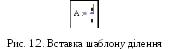
Для
розділення чисельника на доданки
використовуємо кнопку додавання
![]() (див. рис 1.3).
(див. рис 1.3).
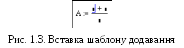
Оскільки
перший доданок є число, то з його введенням
з клавіатури ніяких труднощів не виникає.
При введенні другого доданку необхідно
пам’ятати, що математичний запис
![]() в MathCAD записується у вигляді
в MathCAD записується у вигляді![]() ,
отже, спочатку використаємо шаблон
синуса
,
отже, спочатку використаємо шаблон
синуса![]() ,
вводимо в дужках
,
вводимо в дужках![]() ,
натискаємо кнопку
,
натискаємо кнопку![]() ,
після того, натискаємо клавішу пробілу
двічі так, щоб горизонтальна частина
курсору підкреслювала другий доданок
(див. рис. 1.4), натискаємо на панеліCalculator
(Калькулятор) кнопку піднесення до
степеня
,
після того, натискаємо клавішу пробілу
двічі так, щоб горизонтальна частина
курсору підкреслювала другий доданок
(див. рис. 1.4), натискаємо на панеліCalculator
(Калькулятор) кнопку піднесення до
степеня
![]() і вводимо показник степеня.
і вводимо показник степеня.
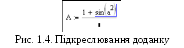
Знаменником
виразу
![]() є корінь квадратний, для введення якого
використаємо кнопку
є корінь квадратний, для введення якого
використаємо кнопку![]() з панеліCalculator
(Калькулятор). Введення підкореневого
виразу проводимо аналогічно до дій
описаних вище. Для отримання результату
обчислень за введеною формулою правіше
(або нижче) вводимо назву змінної (виразу)
і натискаємо кнопку
з панеліCalculator
(Калькулятор). Введення підкореневого
виразу проводимо аналогічно до дій
описаних вище. Для отримання результату
обчислень за введеною формулою правіше
(або нижче) вводимо назву змінної (виразу)
і натискаємо кнопку
![]() з панеліCalculator
(Калькулятор), результат з’явиться
автоматично.
з панеліCalculator
(Калькулятор), результат з’явиться
автоматично.
При
введені формули для обчислення виразу
![]() ,
крім описаних, використаємо наступні
кнопки панеліCalculator
(Калькулятор):
,
крім описаних, використаємо наступні
кнопки панеліCalculator
(Калькулятор):
![]() – корінь
– корінь![]() –го
степеня,
–го
степеня,![]() – множення;
– множення;![]() – різниця;
– різниця;![]() – піднесення числа
– піднесення числа![]() (основа натурального логарифму) до
степеня;
(основа натурального логарифму) до
степеня;![]() – константа
– константа![]() .
.
Після
обчислення виразу![]() результат
виконання пункту 1.1 завдання буде мати
такий вигляд (див. рис. 1.5.):
результат
виконання пункту 1.1 завдання буде мати
такий вигляд (див. рис. 1.5.):
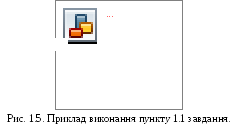
Досить часто виникає потреба в обчисленнях за однією формулою при різних початкових даних. В такому випадку доцільно вирази записувати як функції користувача (пункт 1.2 завдання). При цьому спочатку задаємо функцію, а потім, коли потрібно отримати результат, вводимо конкретні значення аргументів. Ім’я функції користувача записується в такому форматі: функція(аргумент1,аргумент2,…).
Приклад обчислення з використанням функцій користувача наведено на рис. 1.6.
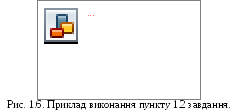
Виконання
пункту 2 розглянемо, спочатку, на прикладі
з простим розгалуженням: обчислити
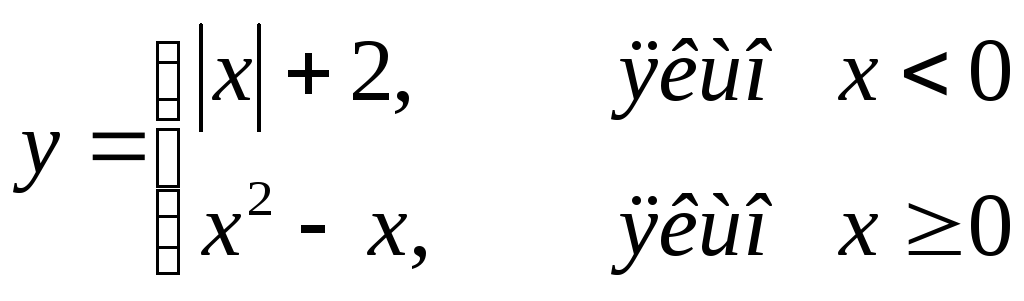
Такий
запис означає: якщо значення змінної
![]() менше нуля, то
менше нуля, то![]() розраховується за формулою
розраховується за формулою
![]() ,
інакше (
,
інакше (![]() не менше нуля) –
не менше нуля) –![]() розраховується за формулою
розраховується за формулою![]() .
В MathCAD
обчислення такого типу виконують з
використанням функції if,
для вставки якої використовують кнопку
.
В MathCAD
обчислення такого типу виконують з
використанням функції if,
для вставки якої використовують кнопку
![]() –Insert
Function
(Вставка функцій).
–Insert
Function
(Вставка функцій).
Шаблон
функції if
має три маркера заповнення (див. рис.
1.7.), в перший записується умова, що
перевіряється (![]() в нашому випадку), в другий – вираз, за
яким проводиться обчислення, якщо умова
виконується (
в нашому випадку), в другий – вираз, за
яким проводиться обчислення, якщо умова
виконується (![]() ),
в третій – вираз, за яким проводиться
обчислення, якщо умова не виконується(
),
в третій – вираз, за яким проводиться
обчислення, якщо умова не виконується(![]() ).
).
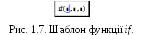
Оскільки
така
задача вже передбачає ймовірність
існування декількох розв’язків (в
залежності від значення аргументу
результат обчислюється за однією чи
іншою формулою), доцільно обчислення
значення
![]() виконати з використанням функції
користувача. При введені умов необхідно
використовувати кнопки з панеліBoolean
(Булеві), яка викликається кнопкою
виконати з використанням функції
користувача. При введені умов необхідно
використовувати кнопки з панеліBoolean
(Булеві), яка викликається кнопкою
![]() з
панеліMath
(Математика)
Приклад виконання поставленої задачі
наведено на рис. 1.8.
з
панеліMath
(Математика)
Приклад виконання поставленої задачі
наведено на рис. 1.8.
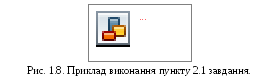
Розглянемо складніший приклад: обчислити
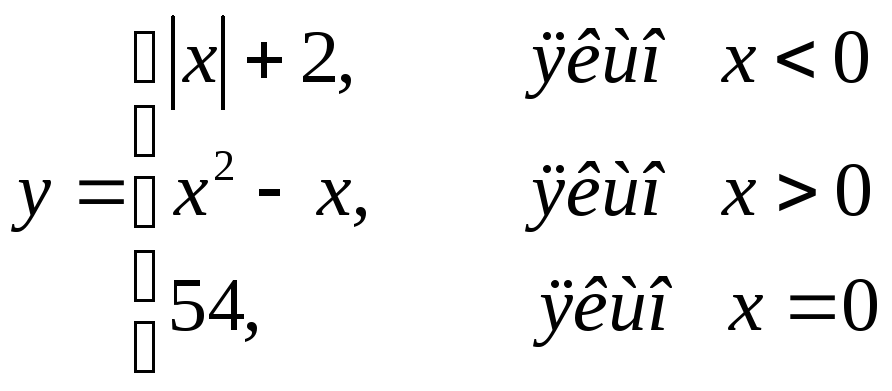
В такому
випадку, перевіривши одну з умов, не
можна однозначно стверджувати за якою
з формул буде обчислюватись
![]() ,
при невиконанні перевіреної умови.
Необхідно перевірити ще одну умову. В
MathCAD розв’язання такої задачі здійснюється
вставленням в функціюif
в третій маркер заповнення ще однієї
функції if з перевіркою іншої умови.
Приклад виконання зображено на рис.
1.9.
,
при невиконанні перевіреної умови.
Необхідно перевірити ще одну умову. В
MathCAD розв’язання такої задачі здійснюється
вставленням в функціюif
в третій маркер заповнення ще однієї
функції if з перевіркою іншої умови.
Приклад виконання зображено на рис.
1.9.
П ерейдемо
до пункту 3 завдання.
ерейдемо
до пункту 3 завдання.
Табулюванням називають отримання таблиці значень функції для значень аргументу, який на певному проміжку змінюється із заданим кроком. Такий аргумент називається ранжованою змінною.
Розглянемо виконання табуляції на такому прикладі.
Обчислити
таблицю значень функції на заданому
відрізку з заданим кроком, побудувати
графік функції:
![]() при
при![]()
![]() .
.
Задаємо
спочатку ранжовану змінну таким чином:
після знаку присвоєння записуємо
початкове значення змінної, ставимо
кому і вводимо наступне значення змінної
(початкове значення плюс крок), натискаємо
кнопку
![]() з панеліMatrix
(Матриці) та вводимо кінцеве значення
змінної (див. рис. 1.10).
з панеліMatrix
(Матриці) та вводимо кінцеве значення
змінної (див. рис. 1.10).

Після
того як ранжована змінна задана, записуємо
функцію, як функцію користувача, та
використовуючи кнопку
![]() (результат), отримуємо таблицю значень
аргументу та функції (див. рис. 1.11).
(результат), отримуємо таблицю значень
аргументу та функції (див. рис. 1.11).
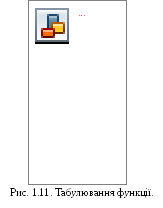
Для
побудови графіків в MathCAD
використовується панель інструментів
Graph
(Графіки), яка викликається кнопкою
![]() з панеліMath.
Для побудови двовимірних графіків в
прямокутній системі координат
використовуємо кнопку
з панеліMath.
Для побудови двовимірних графіків в
прямокутній системі координат
використовуємо кнопку
![]() з панеліGraph.
Шаблон такого графіка має 6 маркерів
заповнення (див. рис. 1.12.): в нижній частині
посередині назва аргументу, зліва і
справа, відповідно, початок та кінець
відрізку побудови (якщо початок та
кінець не вказувати, то за замовчуванням
графік будується на відрізку
з панеліGraph.
Шаблон такого графіка має 6 маркерів
заповнення (див. рис. 1.12.): в нижній частині
посередині назва аргументу, зліва і
справа, відповідно, початок та кінець
відрізку побудови (якщо початок та
кінець не вказувати, то за замовчуванням
графік будується на відрізку
![]() );
в лівій частині, аналогічно, посередині
назва функції, знизу і зверху, відповідно,
найменше та найбільше значення функції
(в більшості випадків маркери найменшого
та найбільшого значення функції не
заповнюють).
);
в лівій частині, аналогічно, посередині
назва функції, знизу і зверху, відповідно,
найменше та найбільше значення функції
(в більшості випадків маркери найменшого
та найбільшого значення функції не
заповнюють).
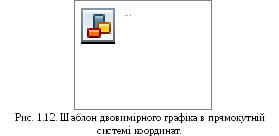
Приклад виконання третього пункту завдання лабораторної роботи показано на рис. 1.13.

При
обчисленні сум та добутків необхідно
використовувати кнопки шаблонів суми
![]() та добутку
та добутку![]() з панеліCalculus,
яка викликається кнопкою
з панеліCalculus,
яка викликається кнопкою
![]() з панеліMath.
Інших особливостей такі обчислення не
мають ведеться з використанням вище
описаних загальних принципів роботи в
середовищі MathCAD.
Приклад обчислення сум та добутків
показано на рис.1.14.
з панеліMath.
Інших особливостей такі обчислення не
мають ведеться з використанням вище
описаних загальних принципів роботи в
середовищі MathCAD.
Приклад обчислення сум та добутків
показано на рис.1.14.

Таблиця 1.1.
